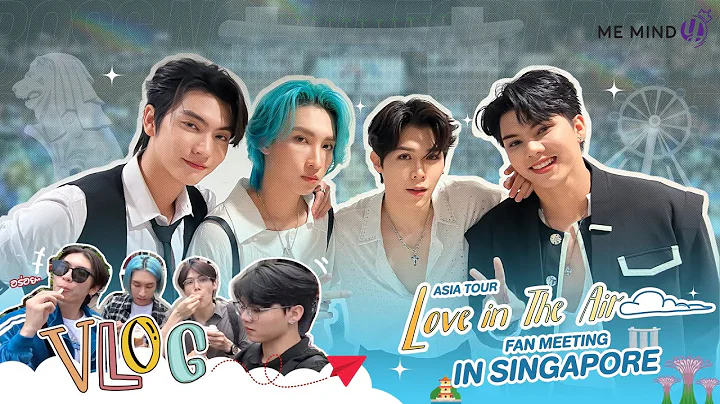5 Dicas & Truques para Camadas no AutoCAD - Desenhe Mais Rápido e Fácil
Título: Dicas e truques essenciais para trabalhar com camadas no AutoCAD 🎨
Índice:
- Introdução: Por que as camadas são importantes no AutoCAD?
- Comando "Make Current": Alternando rapidamente entre as camadas
- Comando "Change to Current Layer": Alterando objetos para a camada atual
- Comando "Match Layer": Correspondendo propriedades de camadas
- Comando "Layer Merge": Fundindo camadas duplicadas
- Comando "Layer Walk": Explorando as camadas do desenho
- Comando "Copy Objects to New Layer": Copiando objetos para uma nova camada
- Considerações finais: Aproveite ao máximo as camadas no AutoCAD 🚀
🎨 Dicas e truques essenciais para trabalhar com camadas no AutoCAD 🎨
Introdução: Por que as camadas são importantes no AutoCAD?
Quando se trata de projetos de design no AutoCAD, o uso adequado de camadas é crucial para uma organização eficiente e uma melhor compreensão do desenho. As camadas são como folhas transparentes onde você pode colocar diferentes elementos do seu desenho, como linhas, polígonos e texto. Isso permite que você trabalhe em partes específicas do desenho sem afetar outras áreas.
Comando "Make Current": Alternando rapidamente entre as camadas
O comando "Make Current" (Tornar atual) é uma maneira rápida de alternar para a camada desejada. Por exemplo, se você estiver trabalhando na camada de texto, mas quiser começar a desenhar janelas, basta selecionar as janelas e usar o comando "Make Current" para trocar para a camada de janelas. Isso economiza tempo e torna o processo de alternar entre camadas muito mais fácil.
Comando "Change to Current Layer": Alterando objetos para a camada atual
O comando "Change to Current Layer" (Alterar para camada atual) permite que você altere o estado da camada de um objeto para a camada atual. Isso é especialmente útil quando você precisa alterar um grupo de objetos para a mesma camada. Basta selecionar os objetos desejados e usar o comando para movê-los para a camada atual. Isso pode simplificar o processo de organização e edição do seu desenho.
Comando "Match Layer": Correspondendo propriedades de camadas
O comando "Match Layer" (Correspondência de camadas) é útil quando você deseja que um objeto tenha as mesmas propriedades de camada de outro objeto. Por exemplo, se você deseja que um carpete tenha a mesma camada de uma etiqueta de quarto, você pode usar o comando "Match Layer" para correspondê-las. Isso pode ser útil para manter a consistência no seu desenho.
Comando "Layer Merge": Fundindo camadas duplicadas
Em alguns casos, você pode acabar com camadas duplicadas por engano, especialmente ao inserir ou vincular um arquivo externo. O comando "Layer Merge" (Fundir camadas) permite que você una camadas duplicadas em uma única camada. É importante lembrar que esse comando pode excluir a camada antiga, movendo todos os objetos para a nova camada. Portanto, tenha cuidado ao usá-lo e certifique-se de fazer um backup antes de prosseguir.
Comando "Layer Walk": Explorando as camadas do desenho
O comando "Layer Walk" (Explorar camadas) é útil quando você quer ter uma visão geral das camadas do seu desenho. Ele permite que você percorra rapidamente todas as camadas e visualize os objetos em cada uma delas. Isso é especialmente útil em projetos novos ou complexos, onde você pode precisar entender rapidamente como as camadas estão organizadas.
Comando "Copy Objects to New Layer": Copiando objetos para uma nova camada
O comando "Copy Objects to New Layer" (Copiar objetos para uma nova camada) permite que você copie objetos para uma nova camada, mantendo o objeto original em sua camada original. Isso é útil quando você deseja criar uma cópia do objeto em uma camada diferente. Por exemplo, se você deseja copiar uma porta para a camada de janelas, você pode usar esse comando para fazer isso facilmente.
Considerações finais: Aproveite ao máximo as camadas no AutoCAD 🚀
As camadas desempenham um papel fundamental na organização e eficiência do seu trabalho no AutoCAD. Ao dominar os comandos e truques mencionados neste artigo, você poderá trabalhar de forma mais rápida e precisa, economizando tempo e evitando confusões. Aproveite ao máximo as camadas e crie desenhos incríveis no AutoCAD!
Highlights:
- Aprenda a alternar rapidamente entre camadas com o comando "Make Current".
- Altere objetos para a camada atual com o comando "Change to Current Layer".
- Correspondência rápida de propriedades de camadas com o comando "Match Layer".
- Funda camadas duplicadas com o comando "Layer Merge".
- Explore as camadas do seu desenho com o comando "Layer Walk".
- Copie objetos para novas camadas com o comando "Copy Objects to New Layer".
- Aproveite ao máximo as camadas para uma organização eficiente no AutoCAD.
 WHY YOU SHOULD CHOOSE Proseoai
WHY YOU SHOULD CHOOSE Proseoai